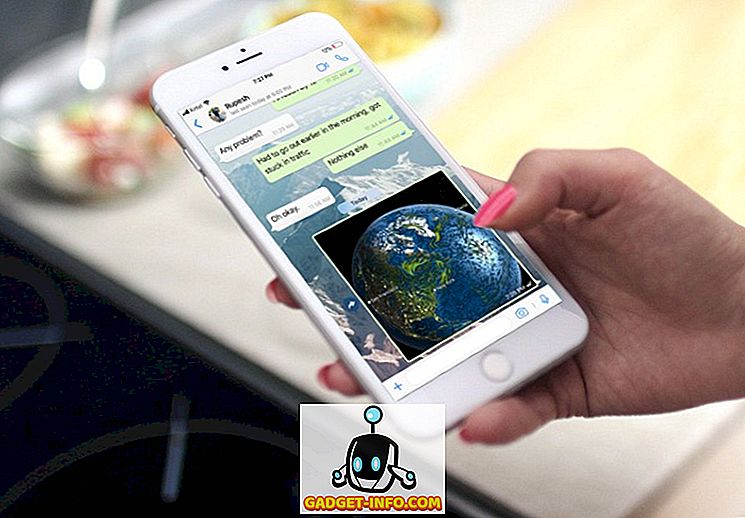最近、Android 8.0(Oreo)がさまざまなデバイスにロールアウトし始めました。 最新のAndroidバージョンは、クールな機能をたくさんもたらします。 その中で最も人気のあるものの一つは、ピクチャインピクチャ(PiP)モードです。 PiPモードでは、Duoなどのビデオ通話アプリケーション、YouTubeなどのビデオアプリケーション、さらにはGoogleマップなどのアプリケーションをフローティングウィンドウで使用できます。 このモードはYouTubeのビデオを見るときに特に便利になるはずですが、残念ながら、PiPモードでYouTubeを使用するにはYouTube Redサブスクリプションが必要です。 ご想像のとおり、YouTube Redを購読しなくても、Android OreoスマートフォンでYouTube PiPモードを有効にする方法があります。
注: 私は、Windows 10 Proを実行しているコンピューターでAndroid 8.0を実行しているNexus 5Xでこの方法を試しました。
YouTube PiPモードを有効にするための前提条件
YouTube PiPモードを有効にするために必要な手順を説明する前に、まず確認しておく必要があることがいくつかあります。
- お使いのデバイス上でカスタムナビゲーションバーアプリ (無料、アプリ内購入あり)をダウンロードしてください。 (セットアップは少し複雑になる可能性があるため、この記事では以下の手順について説明しました。)
- コンピュータにADBドライバをインストールします。 これには、Minimal ADB&FastbootまたはGoogleの公式バイナリのどちらをダウンロードするかを選択できます。
- AndroidデバイスでUSBデバッグを有効にします。 それをするには、あなたの携帯電話の設定 - >開発者向けオプション - > USBデバッグに行き、これをオンにします。

YouTube RedなしでYouTube PiPモードを有効にする
すべての前提条件が満たされていることを確認したら、以下の手順に進むことができます。
- まず、 あなたの電話をあなたのコンピュータに接続します 。 キーボードのWin + X + Cキーを押して、コンピュータのコマンドプロンプトを開きます。 ここでは、 以下のコマンドを実行して、要求されたら、あなたの電話で許可を与えます。
ADBデバイス

- デバイスにADBアクセスが許可されると、携帯電話でカスタムナビゲーションバーアプリを開くことができます。 最初の画面で、 「はじめに」をタップします。 今、あなたはあなたのデバイスに特定の許可を与える必要があります。 そのためには、コマンドプロンプトで次のコマンドを実行します 。
ADBシェル
pm grant xyz.paphonb.systemuituner android.permission.WRITE_SECURE_SETTINGS

- アプリの「Grant Permission」ページが黄色から緑色に変わります。 これは、次のページに進むことができることを示しています 。

- ここで「スタート」をタップしてください 。 最後のステップは互換性テストに合格することです。 お使いのデバイスがアプリと互換性がある場合は、ナビゲーションバーに矢印が表示されます。 それをタップして続けます。

- アプリに入ったら、「ナビゲーション バー」を タップし ます 。 ここでは、下にスクロールすると、「Extra left button」と「extra right button」の両方の下に「Type」と表示されます。 どちらかをタップして 「キーコード」を選択します 。

- 「キーコード」をタップして 、 「ウィンドウ」を選択します 。

- 指定した場所にボタンがあります。 まだ見ることができないので、それをアイコンで割り当てましょう。 そのためには、 「アイコン」をタップして、あなたが好きなオプションを選択してください。 (必要に応じてこの手順を省略することができます。)

あなたがちょうど入れたすべての努力の後に、それをテストする時が来ました。 YouTubeでビデオを再生し、ホームボタンをタップする代わりに、作成したビデオをタップして、YouTube PiPモードを楽しんでください。

Android OreoデバイスのYouTubeでPiPモードを使用する
この方法では、YouTube Red加入者であるかどうかにかかわらず、YouTubeアプリでPiPモードを使用できます。 さらに、この方法は、Google MapsやGoogle Duoなどの他のアプリでも同様に機能します。 どのアプリがこれで動作するかを確認するために、さまざまなアプリを試すことができます。 新しいアプリを見つけたら、下のコメント欄にその名前を教えてください。